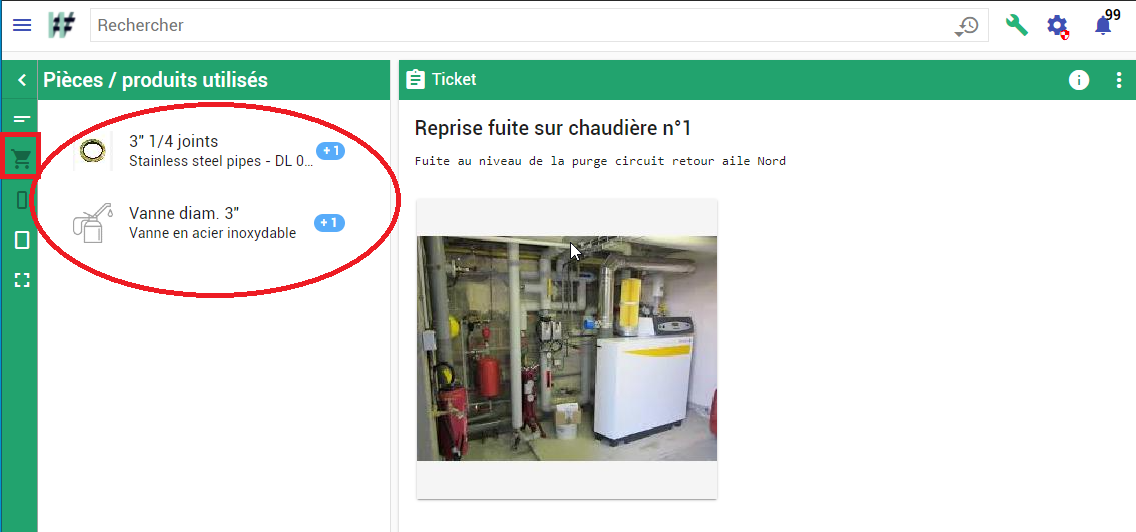La page d'un ticket
Lorsqu'elle est appelée depuis la page d'un ticket, cette page d'aide inclut une visite guidée. Pour l'activer, cliquer sur "Visite guidée de la page", juste au dessus du bandeau orange de l'aide intégrée.
Les informations disponibles dans cette page viennent en complément de celles disponibles dans la page de généralités sur les tickets. Comme cela y est expliqué, la page d’un ticket permet de regrouper et présenter en une seule vue tous les éléments relatifs à une demande faite par un utilisateur à un autre, depuis son expression jusqu’à satisfaction.
Sur quoi porte le ticket ?
Un ticket peut concerner zéro, une ou plusieurs entités. Par exemple, une demande de calibration pourra porter sur plusieurs instruments de mesure. Dans l’exemple ci-dessous, seul le “Compresseur HP gaz n°1” est -pour l’instant- concerné mais, en cliquant sur le bouton add_circled, il est possible de faire porter ce ticket sur d’autres entités. L’utilisateur peut soit sélectionner une entité préexistante, soit la créer à la volée.
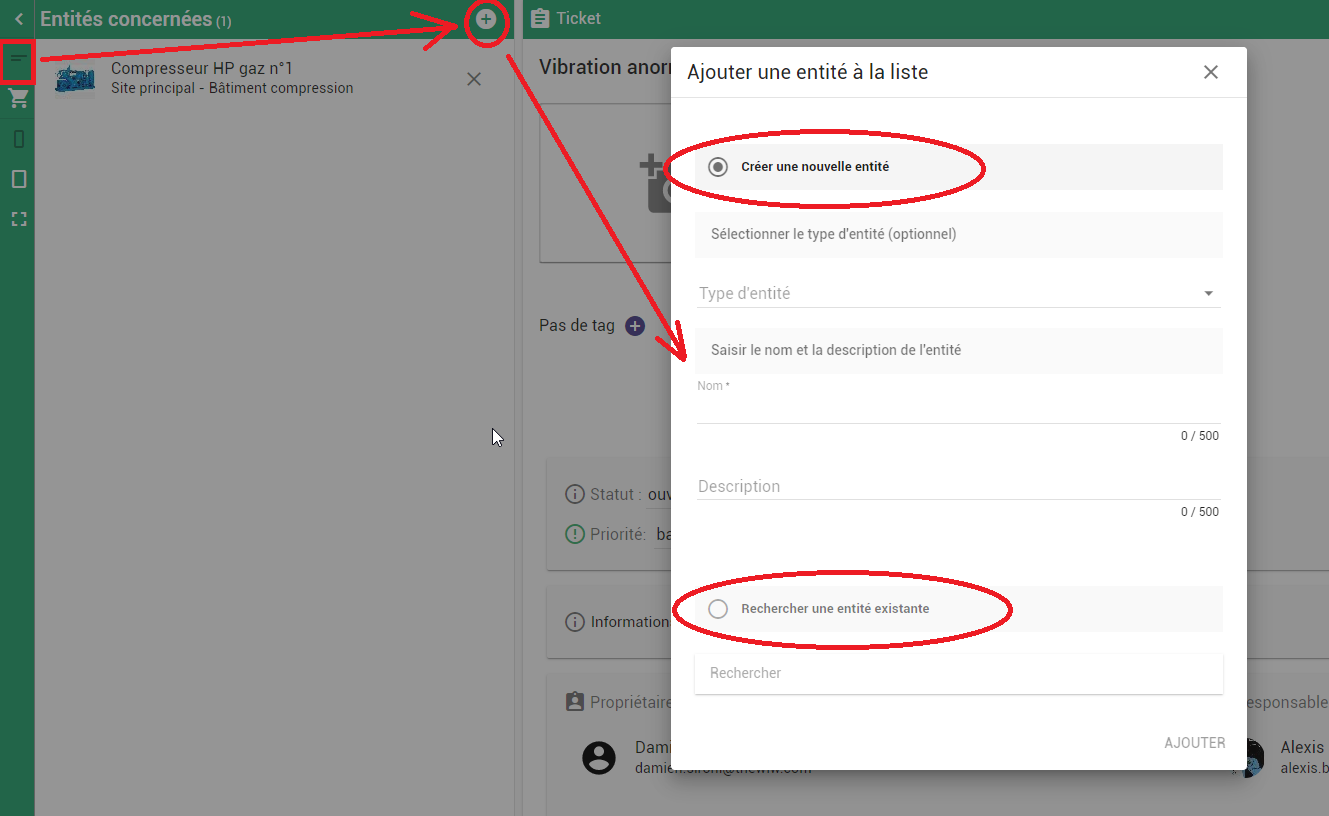
La croixclose présente à droite du nom de chaque entité listée permet de rompre le lien entre l’entité et le ticket. L’entité n’est alors plus concernée par la demande formulée dans le ticket.
Il peut arriver que le nom d'une entité soit masqué ou remplacé par "vous n'avez pas accès à cet objet" : c'est le cas lorsque vous consultez un ticket qui concerne des entités que vos droits ne vous permettent pas de voir. Ce n'est ni grave ni nécessairement bloquant. Votre administrateur peut, si besoin, modifier ces réglages de droit d'accès.
Qu’est-ce qui a été fait et quelles informations ont été échangées ?
La partie inférieure de la page d’un ticket regroupe les éventuelles interventions réalisées pour traiter ce ticket, ainsi que les discussions et documents rattachés.
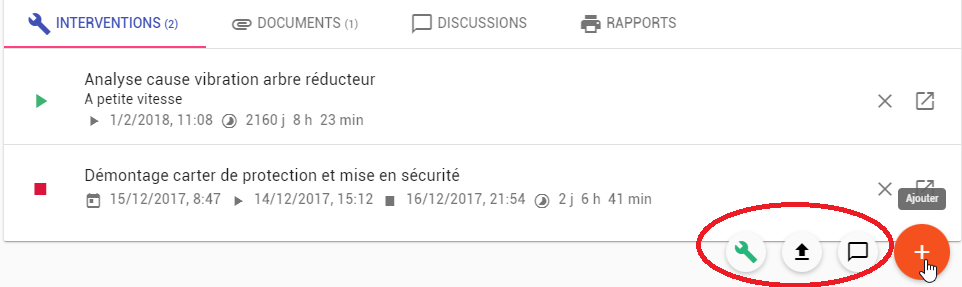
Les 3 onglets de gauche ci-dessus ont vocation à centraliser ces différentes informations. Le bouton + orange, en bas à droite, permet d’ajouter des documents file_upload, de contribuer à la discussion chat_bubble_outline ou de lier une nouvelle intervention à ce ticket build.
Dans cette même partie inférieure, l’onglet “Rapports”, à droite, permet d’accéder aux différents rapports qui ont été générés au sujet de ce ticket.
Date de début, durée, date de fin, retard…
Cette section regroupe toutes les informations calendaires relatives à la planification et à l’exécution de ce ticket.

Les champs “Date souhaitée de début des travaux” et “A effectuer avant le” peuvent être remplis à la création du ticket ou ultérieurement. Ils peuvent également être modifiés tant que le ticket n’est pas clos.
La “date de début effective” correspond à l’instant où le ticket a été créé : elle n’est donc pas modifiable.
La “durée totale d’ouverture du ticket” correspond au temps écoulé entre la création du ticket et soit l’instant présent (si le ticket n’est pas clos), soit l’instant auquel le ticket a été clos.
Pour clore le ticket, c’est à dire indiquer que le ticket a été traité et qu’il n’y a plus d’action à entreprendre pour satisfaire la demande, le responsable du ticket (et son propriétaire) dispose d’un bouton “clore”.
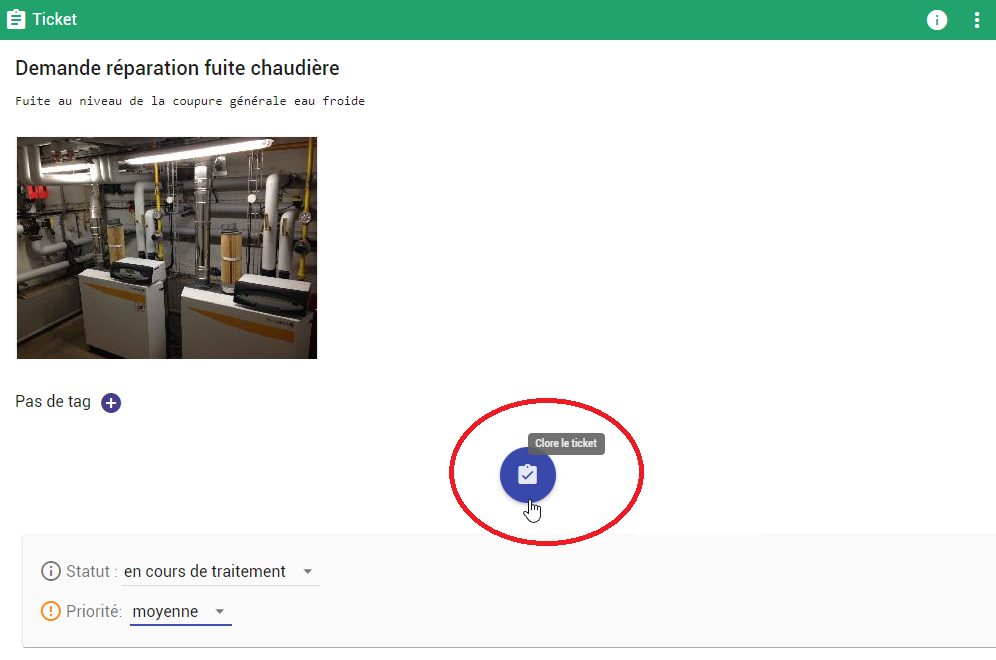
Cliquer sur “clore” fait passer le statut du ticket à “Clos” et détermine la “date de fin effective” (et donc la durée totale d’ouverture du ticket). Au cours de la clôture, le responsable a la possibilité d’apposer sa signature et de formuler un commentaire qui sera identifié comme étant le compte-rendu final du ticket. Ces éléments seront repris dans le rapport de ticket.
Les informations particulières
Pour être parfaitement alignée avec les processus de chaque organisation, la structure d’un ticket peut être personnalisée au moyen d’un template qui confère aux tickets certaines caractéristiques. Ce template définit notamment une liste d’informations particulières qui permettent d’inclure dans chaque ticket un certain nombre d’informations pertinentes. Dans l’exemple ci-dessous, on a prévu de pouvoir associer à chaque ticket 3 informations particulières : une classification du ticket (ici “réparation”), un point de contact (“M. Gérard”) et un texte libre.
Ces informations peuvent être saisies lors de la création du ticket ou ultérieurement.
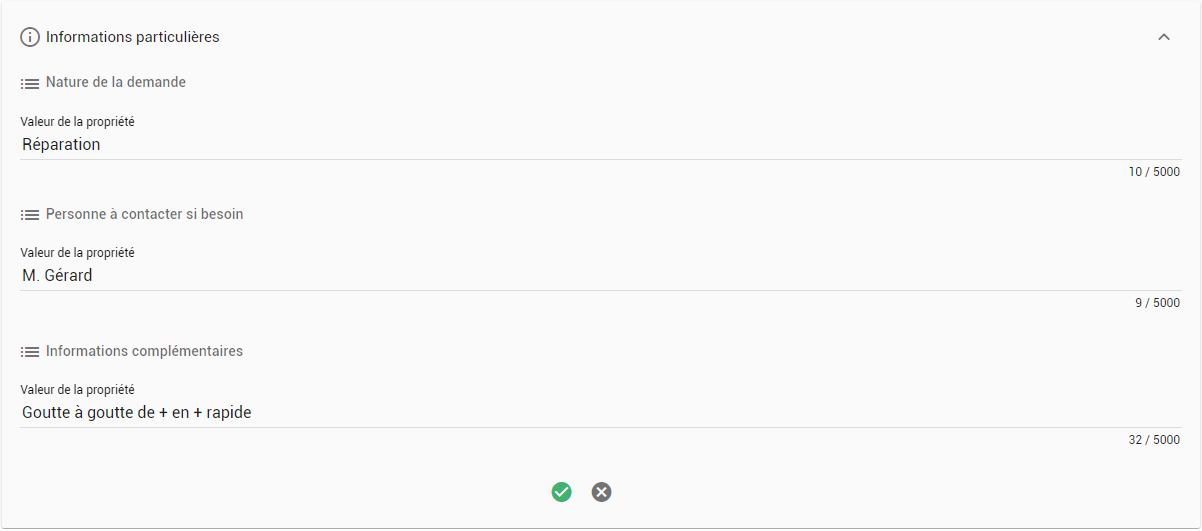
Les informations particulières disponibles dans les tickets de votre environnement sont définies par le template qui a été configuré pour répondre à vos besoins spécifiques. Elles peuvent être donc être différentes de celles présentées ci-dessus à titre d'exemple.
Les pièces et produits utilisés
Lors de la réalisation des éventuelles interventions liées à un ticket, il se peut que des ressources soient utilisées : pièces, rechanges, matière… celles-ci sont tracées au niveau de chaque intervention mais vous disposez également au niveau du ticket d’une vue récapitulative qui va additionner l’ensemble de ces consommations.